CATIA 远程登录-License Use Management(LUM)安装步骤
A,软件安装
(1) 确定网络 TCP/IP 通讯协议为正常运作。
放入 License Use Management(LUM) Runtime Software 光盘片至光驱。
执行光盘片根目录下\winintel\arkwin460.exe 档案。
显示欢迎画面,点选”Next”。
(2) 显示软件说明文件,点选”Next”。
1
�
(3) 输入使用者基本信息后,点选”Next”。
1
2
3
(4) 选择安装型式,一般按照内定值选择 『Complete』即可。
(5) 准备安装。点选”Install”。
1
2
�
(6) 出现此画面时,即表示软件已安装完毕。点选”Finish”。
B,软件设定
【Server 端设定】
(1) 进入 LUM 的 Configuration Tool
(2) 此工具有三个栏,先至 Configure As,选择计算机要被规划为何种型态?
在此我们是要做 Server 用,所以选择 NetWork License Server(NetworkLS)
1
2
3
�
(3) 点选 Direct binding 这栏,指定 Server 网络 IP 设定;一般我们是选择 TCP/IP
的通讯协议,而 Name 可以是主机名称(在局域网络之中),也可以是 IP 地址
如:CAT_Server 或 61.218.150.111 。
1
1
3
4
2
(4)点选 Start up 栏,将 Server 设定为自动启动
2
(5)跳出后并储存设定
4
�
(6) 进入 LUM 的 Service Manager Tool
(7) 你会看到 License Server 目前的状态是呈红色表示其为停止。你可以利用
Service START 来启动 SERVER,且启动后会呈绿色状态。
因为刚我们在 Start Up 中设定为自动启动,所以以后计算机开机后,系统
会自动启动 Server。
(8) 进入 LUM 的 Basic License Tool
5
�
(8) 利用此工具,可以用来输入所需要的 License,初始设定时,此表格仅有一
个项目:LicensePower/iFOR Test Product,你可以利用【步骤 A】图像来
Import【步骤 B】你的 License。
※ 注意!你利用上述所设定的方式,所使用的 License Type 必须是 Concurrent 的。
步驟 A
步驟 B
6
�
【CLIENT 端设定】
(1)进入 LUM 的 Configuration Tool
(2) 此工具有三个栏,先至 Configure As,选择计算机要被规划为何种型态?
在此我们是要做 Client 用,所以选择 NetWork License Client,之后,此对话框会
变成两个栏,如下:
1
2
(3) 点选 Direct binding 这栏,指定 Server 网络 IP 设定;一般我们是选择 TCP/IP
的通讯协议,而 Name 可以是主机名称(在局域网络之中),也可以是 IP 地址
如:CAT_Server 或 61.218.150.111 。如此就完成 Client 端的设定了!
3
4
1
2
7
�
(4) 执行桌面上 CATIA 的快捷方式,启动 CATIA。一开始因为没有指定任何模
块
授权,所以会出现图(一)的讯息。点选确定后,直接跳到工具选项。(图二)
勾选你要的模块,再重新启动 CATIA 即可。
勾選模組
圖(一)
圖(二)
8
�
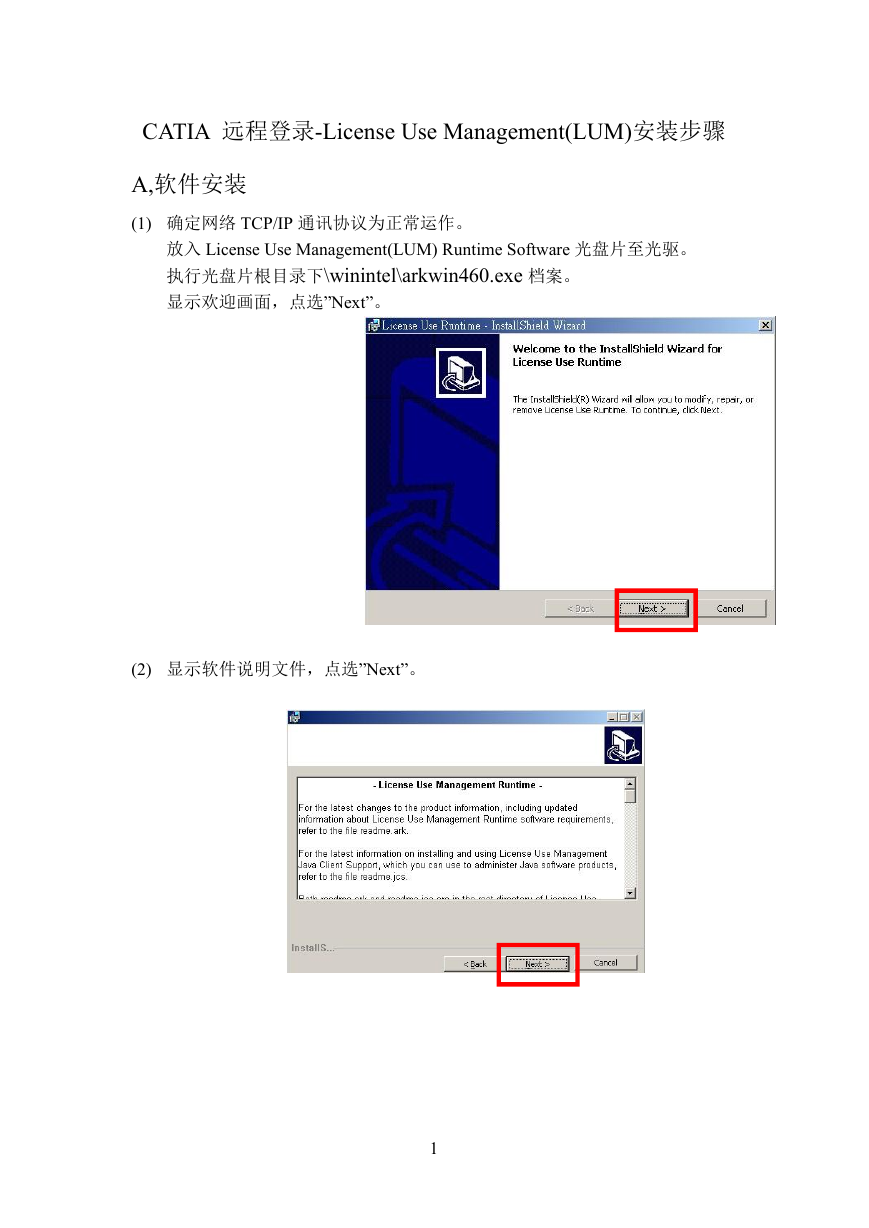

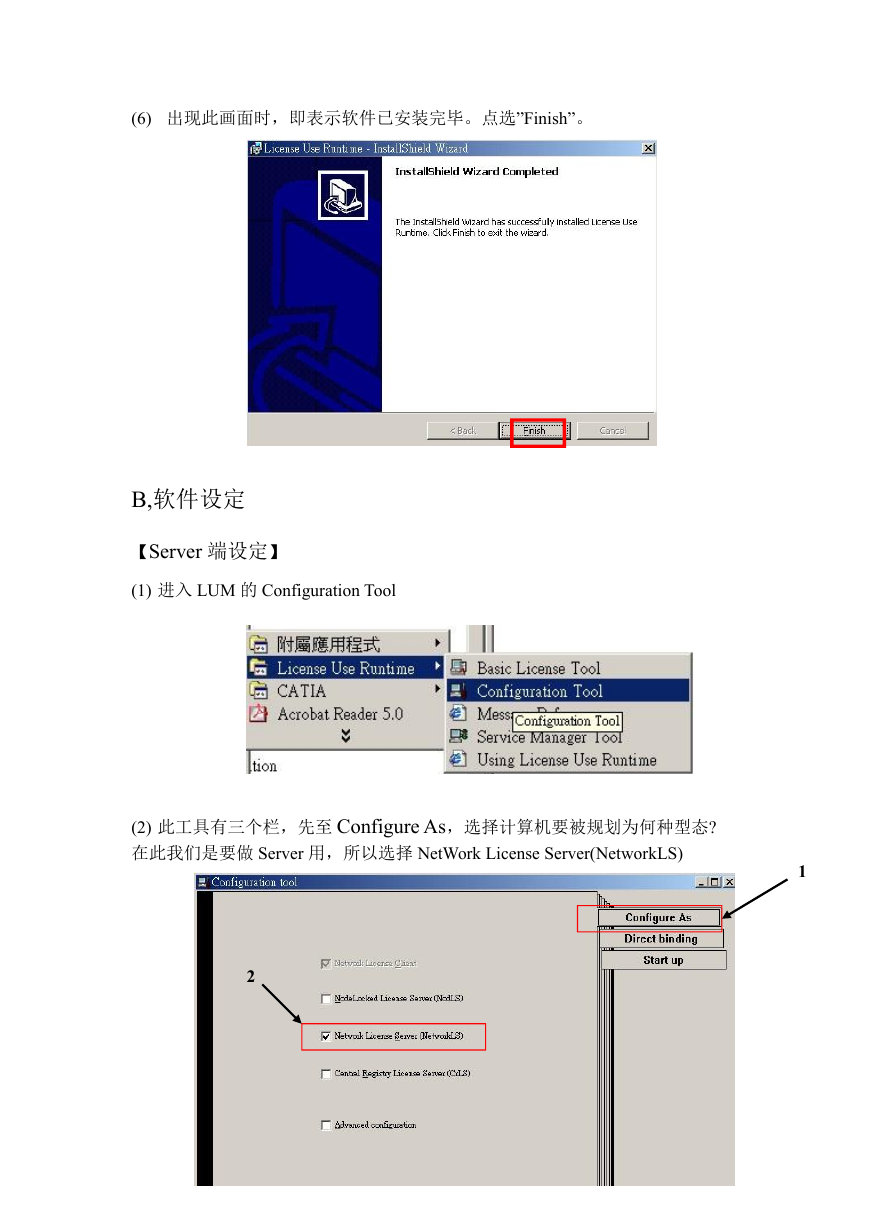


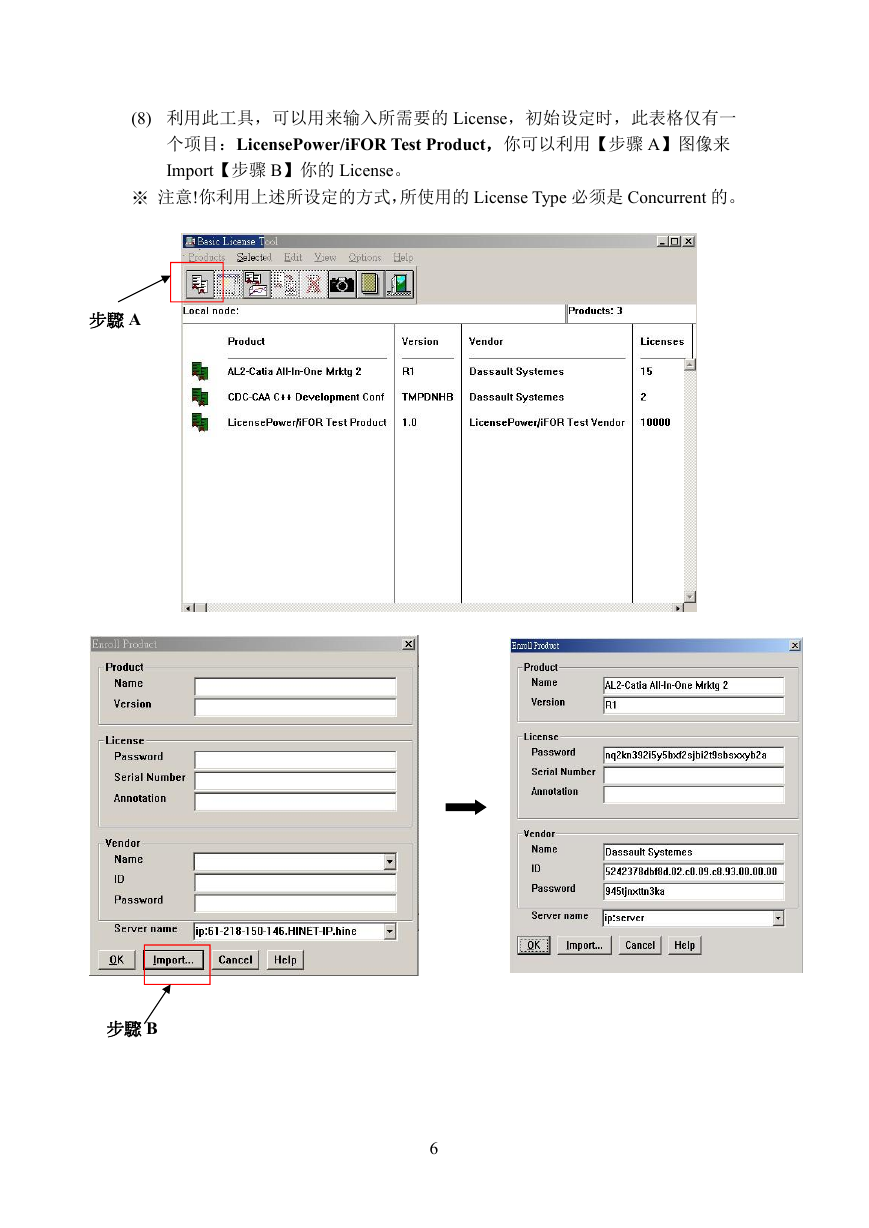
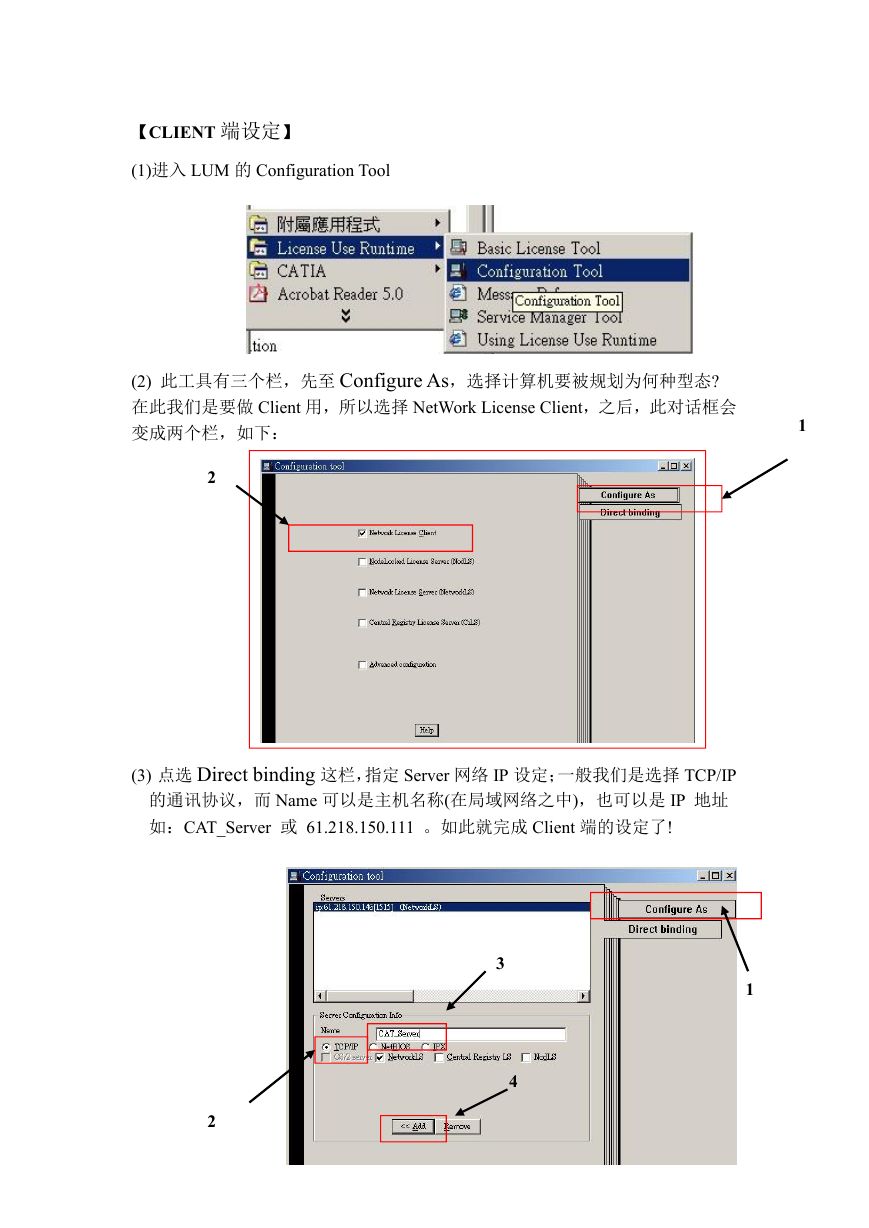

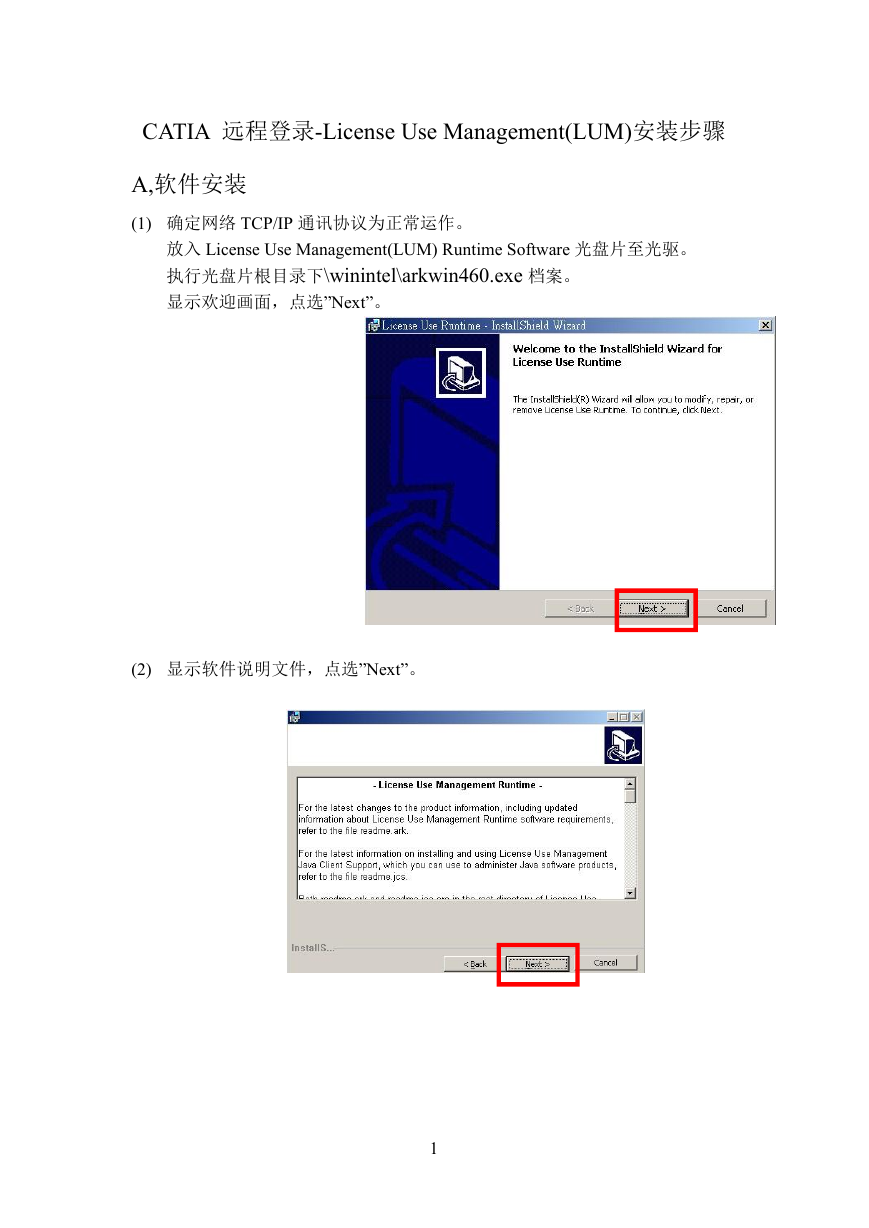

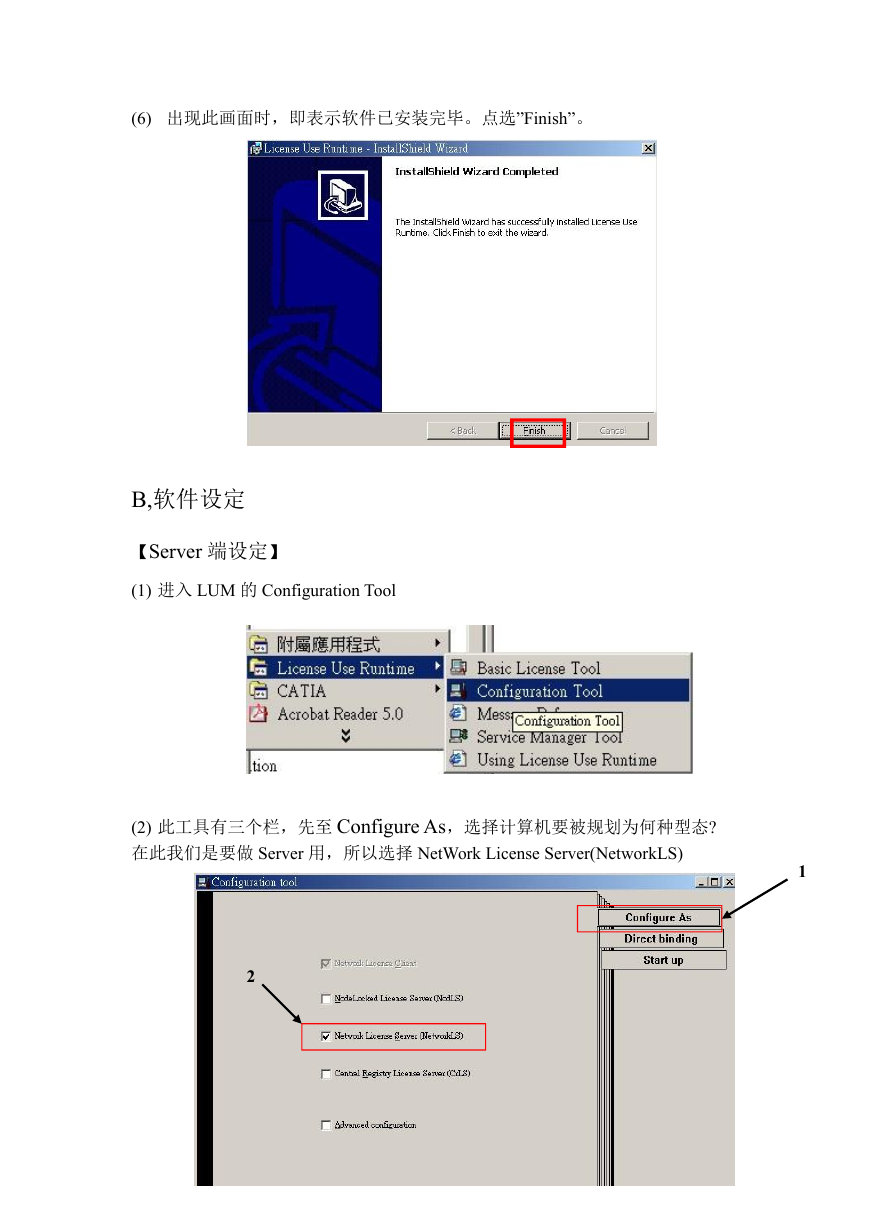


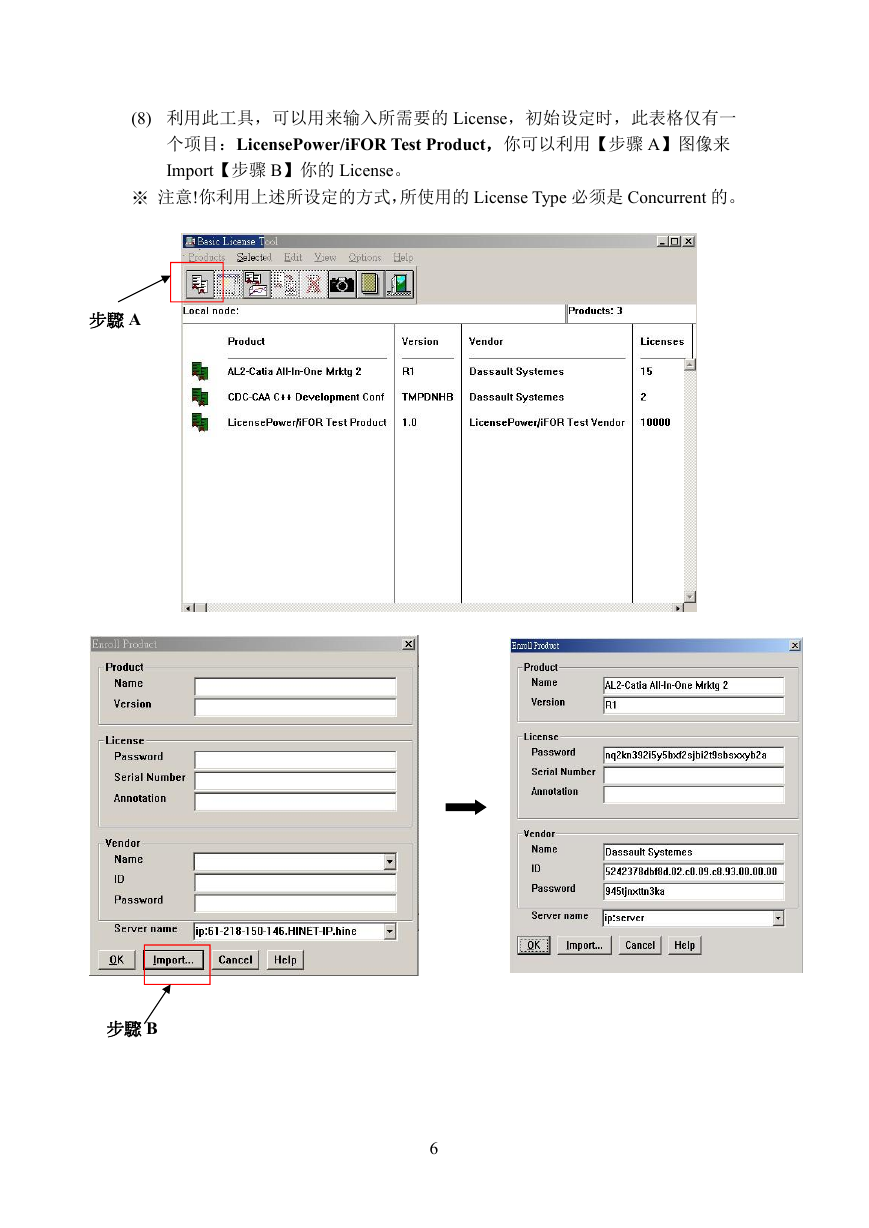
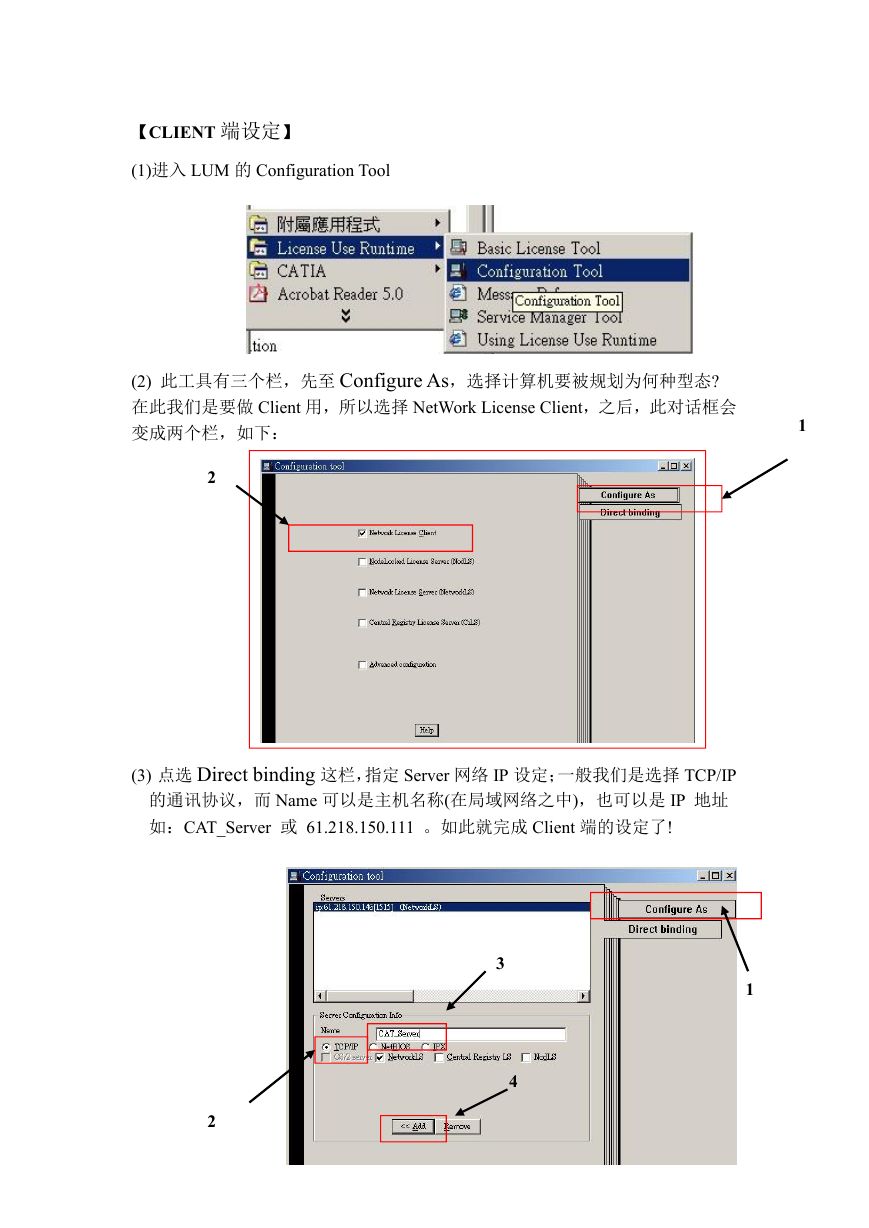

 2023年江西萍乡中考道德与法治真题及答案.doc
2023年江西萍乡中考道德与法治真题及答案.doc 2012年重庆南川中考生物真题及答案.doc
2012年重庆南川中考生物真题及答案.doc 2013年江西师范大学地理学综合及文艺理论基础考研真题.doc
2013年江西师范大学地理学综合及文艺理论基础考研真题.doc 2020年四川甘孜小升初语文真题及答案I卷.doc
2020年四川甘孜小升初语文真题及答案I卷.doc 2020年注册岩土工程师专业基础考试真题及答案.doc
2020年注册岩土工程师专业基础考试真题及答案.doc 2023-2024学年福建省厦门市九年级上学期数学月考试题及答案.doc
2023-2024学年福建省厦门市九年级上学期数学月考试题及答案.doc 2021-2022学年辽宁省沈阳市大东区九年级上学期语文期末试题及答案.doc
2021-2022学年辽宁省沈阳市大东区九年级上学期语文期末试题及答案.doc 2022-2023学年北京东城区初三第一学期物理期末试卷及答案.doc
2022-2023学年北京东城区初三第一学期物理期末试卷及答案.doc 2018上半年江西教师资格初中地理学科知识与教学能力真题及答案.doc
2018上半年江西教师资格初中地理学科知识与教学能力真题及答案.doc 2012年河北国家公务员申论考试真题及答案-省级.doc
2012年河北国家公务员申论考试真题及答案-省级.doc 2020-2021学年江苏省扬州市江都区邵樊片九年级上学期数学第一次质量检测试题及答案.doc
2020-2021学年江苏省扬州市江都区邵樊片九年级上学期数学第一次质量检测试题及答案.doc 2022下半年黑龙江教师资格证中学综合素质真题及答案.doc
2022下半年黑龙江教师资格证中学综合素质真题及答案.doc